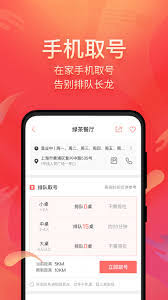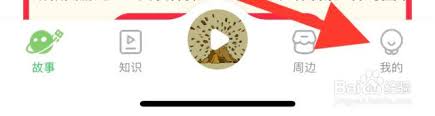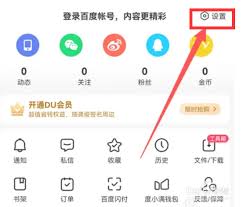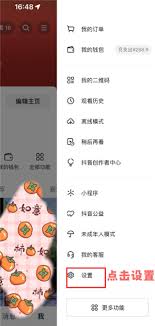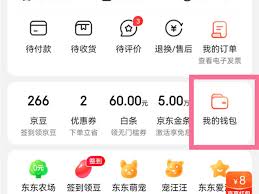win11如何恢复出厂设置?轻松几步搞定
2025-08-07 22:03:05 作者:kaer
在进行windows 11的恢复出厂设置之前,你需要做一些准备工作。首先,确保你的电脑上有重要的文件和数据备份,因为恢复出厂设置会清除所有个人数据、应用程序以及系统设置。你可以将这些数据存储到外部硬盘、u盘或者云存储服务中。此外,检查你的设备是否有足够的电量或连接电源适配器,以避免在操作过程中因电量不足导致中断。
通过设置菜单恢复出厂设置
要通过设置菜单恢复出厂设置,首先点击屏幕左下角的“开始”按钮,然后选择“设置”图标(齿轮形状)。在设置窗口中,找到并点击“系统”选项,接着在左侧菜单中选择“恢复”。在“恢复”页面中,你会看到一个名为“重置此电脑”的部分。点击“重置”按钮,系统会提示你选择保留文件还是删除所有内容。如果你希望保留某些个人文件但清除应用程序和设置,可以选择“保留我的文件”;如果想彻底清理电脑,则选择“删除所有内容”。

接下来,系统可能会要求你输入密码或microsoft账户信息以确认身份。完成验证后,按照屏幕上的指示完成剩余步骤即可。整个过程可能需要一些时间,请耐心等待直到电脑重启并进入初始设置界面。
使用高级启动选项恢复出厂设置
如果无法正常进入windows 11的设置界面,可以通过高级启动选项来执行恢复出厂设置。首先按下电源键关闭计算机,然后再次按住电源键开机,并立即连续按f8或shift+f8(具体按键取决于硬件制造商),直到出现高级启动菜单。从菜单中选择“疑难解答”,然后点击“重置此电脑”。在这个界面上的操作与前面提到的方法类似,你可以选择是否保留文件以及开始重置过程。
注意事项
在执行恢复出厂设置时,请务必注意不要误操作导致不必要的损失。例如,在选择“删除所有内容”时要确认清楚自己的决定,以免丢失重要资料。另外,如果电脑支持恢复分区功能,也可以考虑利用这一特性快速恢复系统而不影响数据安全。不过这种方法通常只适用于特定品牌和型号的电脑,因此在尝试之前最好查阅相关文档说明。
总之,无论采用哪种方式恢复出厂设置,都需要提前做好充分准备并仔细阅读每一步骤的指导说明,这样才能顺利地将windows 11恢复到出厂状态。
免责声明:以上内容源自网络,版权归原作者所有,如有侵犯您的原创版权请告知,我们将尽快删除相关内容。